Minulý týden jsme napsali malý průvodce editací videaaplikace pro iPhone, které vám umožnily provádět základní funkce pro úpravy videa zdarma a bez přidávání vodoznaků do konečného výstupu. Účelem příspěvku bylo pomoci čtenářům najít aplikaci, která měla jedinou funkci pro editaci videa, kterou hledali, a náklady na použití nestojí nic. Tento příspěvek obsahuje stejné funkce jako aplikace pro uživatele systému Android. Aplikace jsou zdarma, ale téměř všechny z nich obsahují reklamy, které se liší v tom, jak otravné a rušivé jsou. Některé aplikace mohou snížit kvalitu finálního videa, ale žádná aplikace neindikuje vodoznak.
Požadavky: Zařízení Android se systémem alespoň KitKat
Root Status: Nevadí
Všechny aplikace byly testovány na zařízení Nexus 5 se systémem Android 5.1. Zařízení nebylo zakořeněné.
Aplikace uvedené v této příručce:
- VidTrim
- Klipmix
- AndroVid
- VideoShow
Oříznutí délky videa
Ořezávání videa je jednou z jednodušších funkcínajdete v bezplatných aplikacích pro úpravu videa, ale většina z nich ořízne původní klip místo vytvoření kopie oříznuté části. Výjimkou je VidTrim. Tato aplikace může být něco jako pozemní důl, který se prolíná reklamami, ale splní svou úlohu. A co víc, nemusíte dělat kompromisy v kvalitě videa.
Vyberte video, které chcete oříznout, a přetáhněte jeknoflíky na obou koncích vyhledávací lišty pro oříznutí klipu a klepnutí na nůžkové tlačítko v horním pruhu. Zvolte, zda chcete oříznout původní klip, nebo chcete-li oříznutou část uložit jako samostatné video.

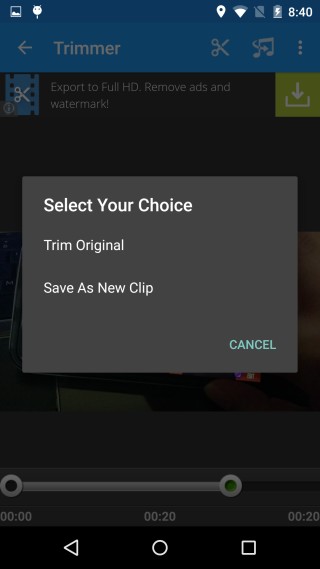
Sloučit dvě klipy
KlipMix dělá trik pěkně. Vyberte klipy, které chcete sloučit. Můžete zkrátit délku videa, pokud chcete, a také k němu přidat hudbu. Přetáhněte klipy a upravte je. Po dokončení klepněte na tlačítko Uložit v pravém horním rohu.
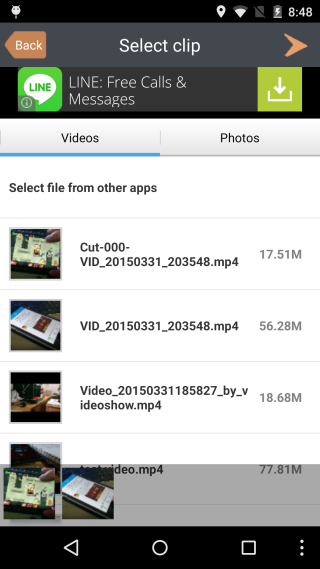
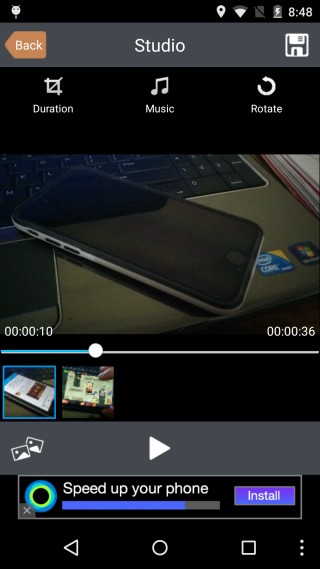
Přidat nebo odebrat zvuk
Je překvapivé, jak těžké bylo najít to správnéaplikace, která by mohla ztlumit zvuk videa. Nedostali jsme přesnou funkci, kterou jsme chtěli, a tak jsme museli trochu improvizovat. Aplikace pro tuto příležitost je AndroVid. Umožňuje vám přidat hudbu ze zařízení. Vyberte video, do kterého chcete přidat hudbu, a v horní části klepněte na tlačítko „Přidat hudbu“. Vyhledejte zvuk, který chcete použít, a poté vyrovnejte hlasitost hudebního klipu a původní zvuk videa. Chcete-li video zcela ztlumit, snižte původní hlasitost i hlasitost hudebního klipu na nulu. Chcete-li ztlumit zvuk, musíte vybrat hudební soubor. Jednoduše neexistuje jiná cesta.
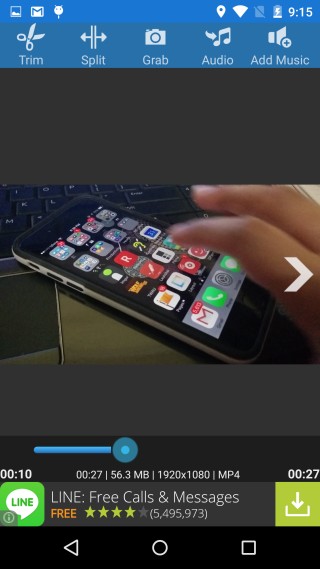
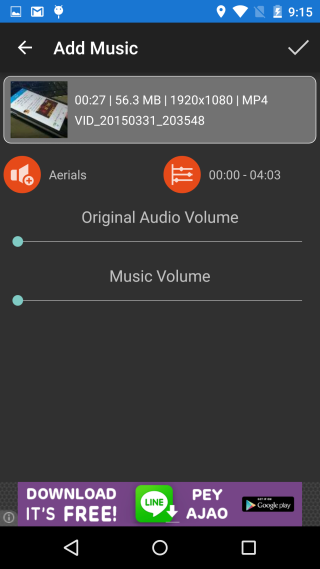
Přidat text na video
Další těžko najít vlastnost byla schopnostpřidat text k videu, ale našli jsme aplikaci, která to dělá velmi dobře; VideoShow. Vyberte video a klepnutím na přehrávač zobrazíte tlačítka nahoře. Tlačítko Titulky umožňuje přidat text. Můžete si vybrat barvu, polohu a délku trvání textu na obrazovce.
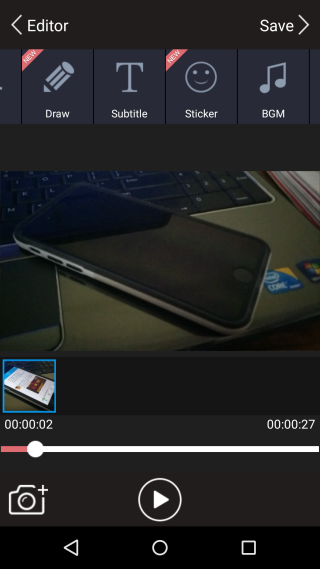
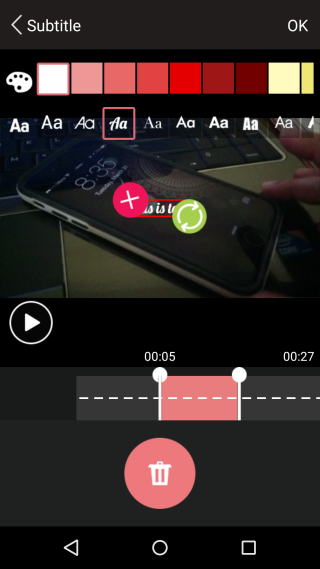
Znáte skvělou aplikaci pro úpravy videa, která dělá něco opravdu dobře a zdarma? Dejte nám vědět v komentářích.











Komentáře